アップルは定額制音楽配信サービス「Apple Music」の開始に合わせて、iOS 8.4をリリース。「ミュージック」アプリを大幅にリニューアルした。
iPhoneのミュージックアプリには、新しく「For You」「New」「Radio」など5つのタブが表示されるようになった。しかし一部機能はApple Musicユーザーしか使うことができない。従来のようにローカルにある曲だけを楽しみたいユーザーにとっては、ごちゃごちゃと不要な機能ばかりが並んで見づらい感もある。
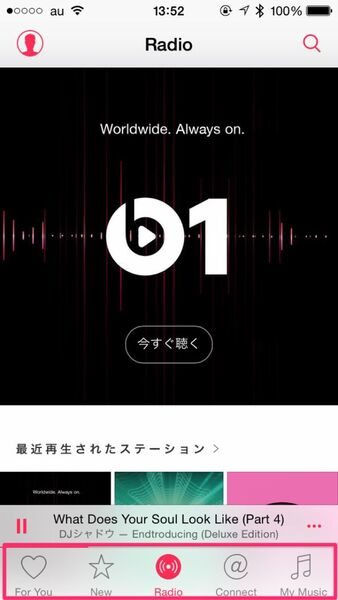
デフォルト設定では、画面下部に「For You」「New」「Radio」「Connect」「My Music」と5つの項目が表示されている
しかし、実はApple Musicユーザー以外でも快適に操作できるよう、シンプルなレイアウトも用意されている。2つの設定方法があるので、さっそく自分好みの表示に変更しよう。
1. 「設定」から「ミュージック」を開き、「Apple Musicを表示」をオフ
この設定をオフにして再びミュージックアプリを立ち上げると、オススメの音楽を提案する「For You」と新着ミュージックの「New」タブが非表示になり、代わりに「プレイリスト」が加わる。
2.「設定」の「一般」から「機能制限」を開き、機能制限パスコードを入力→「Apple Music Connect」をオフ
「Connect」はアーティストとユーザーをつなぐApple Musicの新機能だ。現在は複数の海外アーティストがコメントなどを投稿しているが、お目当てのアーティストが対応してなければ、今のところ見る必要性はあまりない。
そこでこの設定をオフにすると、「Connect」タブが「プレイリスト」に置き換わる。タブの数は変わらないが、Connectよりもプレイリストを開く機会が多い人は、こちらの表示のほうが便利だろう。
3.どちらの設定もオフに変更する
1と2の両方の設定をオフにすると、「My Music」「プレイリスト」「Radio」の3つのタブのみの非常にシンプルな表示となる。
1点だけ注意したいのは、Apple Musicに登録済みの場合、これらの設定をオフにしても、Apple Musicの自動更新がオフになるわけではないということだ。無料試用期間終了後、月額払いのメンバーシップを続けたくない場合は、「Apple Musicの自動課金はオフにした?」(関連記事)を参考に自動更新をオフに設定しておくべし!













